2. 在GO官网下载GO语言
- 可以自定义安装路径,个人习惯放在E盘如下图:
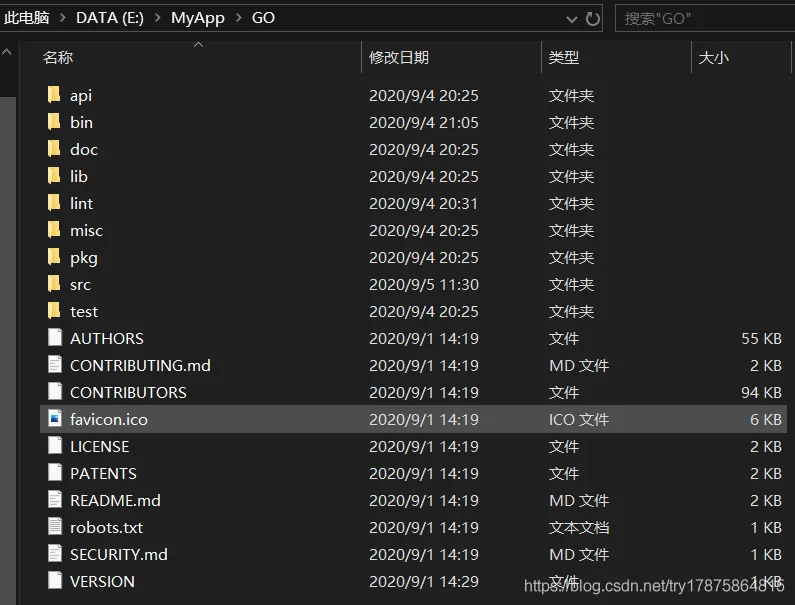
3. 配置环境变量
系统变量GOROOTGOPATHGOROOTGOPATHPath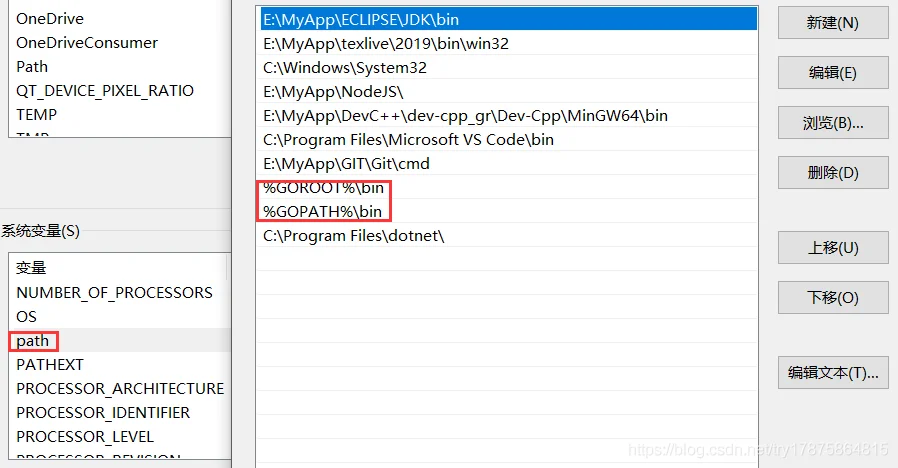
- 在命令行中输入go env并回车,检测是否安装、配置成功:
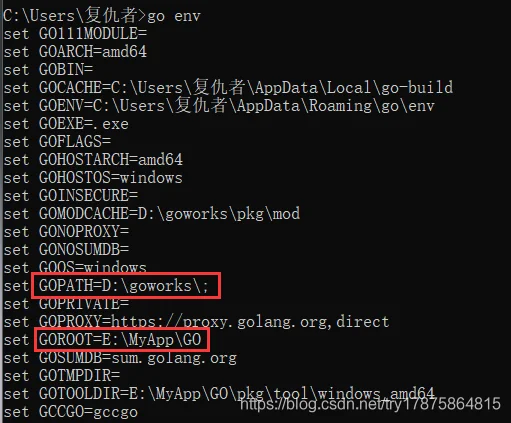
显示如上图所示信息(截图不完整)即安装、配置成功
BugGOPATHGOPATH如果修改成功后查看go env没有生效则试一下重启4. 安装git和GO语言插件
- 安装git较为简单,直接从官网下载即可
- 安装vscode中的GO语言插件:
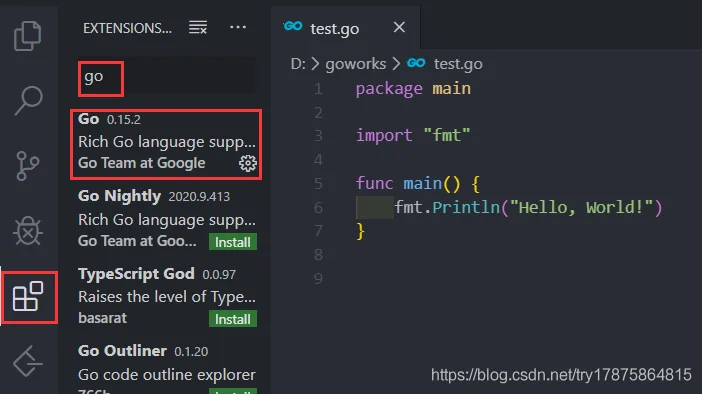
文件首选项设置扩展Go在 setting.json 中编辑go.gorootgo.gopath// go语言配置
"git.ignoreMissingGitWarning":true,
"files.autoSave":"onFocusChange",
"files.encoding":"utf8",
"files.trimTrailingWhitespace":false,
"files.autoSaveDelay":1000,
// 保存代码时自动编译
"go.buildOnSave":"off",
// 保存代码时优化
"go.lintOnSave":"package",
// 保存代码时检查潜在错误
"go.vetOnSave":"package",
// 保存代码时执行测试
"go.coverOnSave":false,
"go.useCodeSnippetsOnFunctionSuggest":true,
"go.useCodeSnippetsOnFunctionSuggestWithoutType":true,
// 代码格式化
"go.formatTool":"goreturns",
"go.gocodePackageLookupMode":"go",
"go.gotoSymbol.includeImports":true,
"go.docsTool":"godoc",
"go.inferGopath":true,
"go.useLanguageServer":true,
"go.autocompleteUnimportedPackages":true,
// go语言安装环境目录
"go.goroot":"E:\MyApp\GO",
// go语言工作目录
"go.gopath":"D:\goworks",
"go.gocodeAutoBuild":false,
golang.org/x/github.com/golang/go get -u -v github.com/nsf/gocode
go get -u -v github.com/rogpeppe/godef
go get -u -v github.com/lukehoban/go-find-references
go get -u -v github.com/lukehoban/go-outline
go get -u -v sourcegraph.com/sqs/goreturns
go get -u -v golang.org/x/tools/cmd/gorename
go get -u -v github.com/tpng/gopkgs
go get -u -v github.com/newhook/go-symbols
go get -u -v golang.org/x/tools/gopls
如果提示如下所示报错信息
golang.org/x/git clone https://github.com/golang/tools.git
git clone https://github.com/golang/lint.git
然后哪个安装失败则修改对应命令如下:
golang.org/x/tools/cmd/gorenamego get -u -v golang.org/x/tools/cmd/gorenamego install golang.org/x/tools/cmd/gorename5. 安装与运行go tour
go get github.com/Go-zh/tour/gotour

6. 我的第一个包与测试
完成上述配置后成功执行如下,操作过程参考如何使用Go编程 即可,下面只展示结果:
- 我的第一个程序
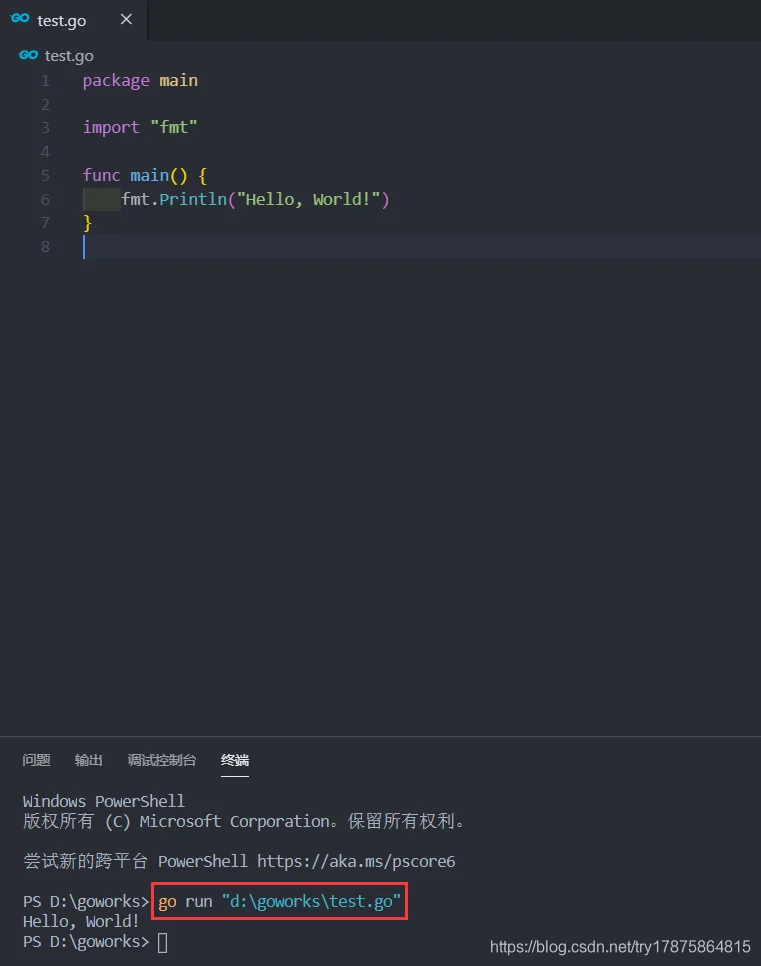
- 我的第一个包
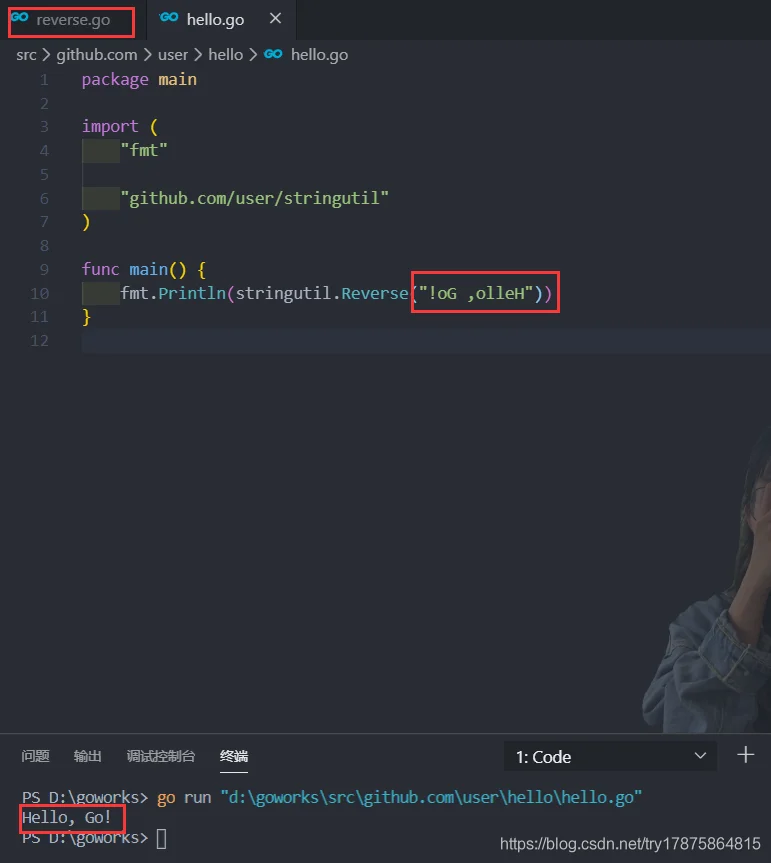
- 我的第一个测试
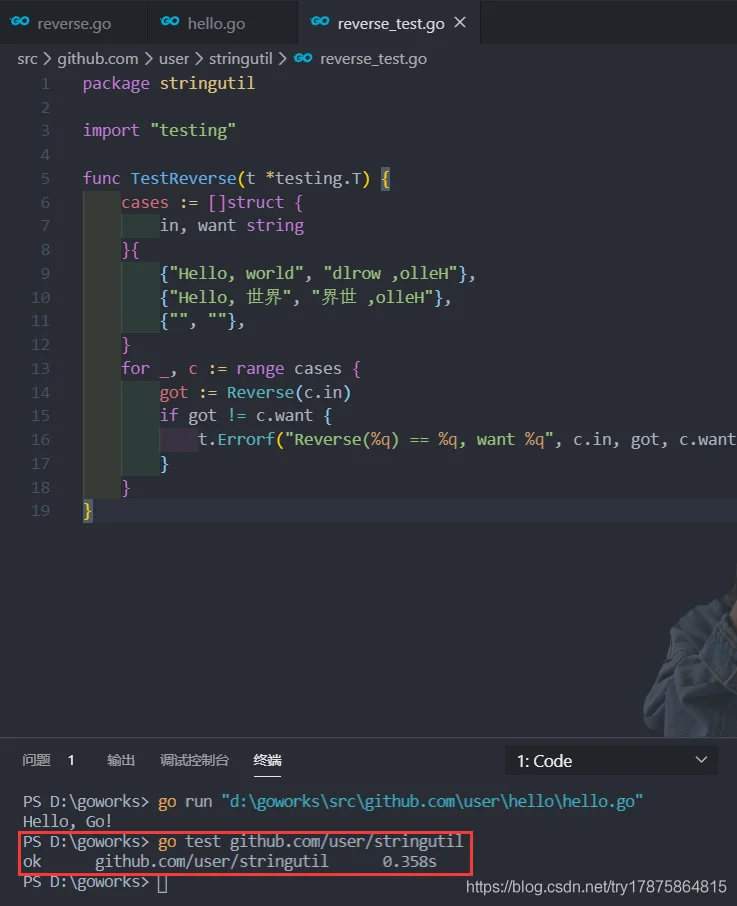
参考博客
windows10配置GOPATH不生效的解决方案
解决VSCode中Go插件安装失败问题
